Gotovo svatko ima adresu e-pošte ili e-mail adresu ovih dana, a svake se sekunde šalje oko 3 milijuna poruka e-pošte. Većina nas, provesti dobar iznos od vrijeme svaki dan u provjeru i reagirati na e-poštu.
Većina trenutnih stolnih i mobilnih operativnih sustava isporučuje se s vlastitim klijentom e-pošte ili aplikacijom kako bi pomogli korisnicima u upravljanju računom e-pošte bez pokretanja web-preglednika. Windows 10 nudi i ugrađenu aplikaciju za upravljanje e-poštom koja se zove Mail.
Aplikacija Mail za Windows 10
Aplikacija Mail u sustavu Windows 10 prvi je put predstavljena sa sustavom Windows 8 kao osnovna i prijateljska aplikacija za e-poštu te je značajno poboljšana u sustavu Windows 10. \ t

Ugrađena aplikacija Mail podržava sve popularne račune, uključujući Office 365, Outlook.com, Exchange, Gmail, Yahoo! Pošta i mnogi drugi popularni računi.
Aplikacija ima tradicionalno sučelje s tri okna i nudi dobru količinu postavki za prilagodbu. Poput klasičnih desktop klijenata e-pošte, možete pristupiti svim kontrolama i opcijama također pomoću tipkovničkih prečaca. Desno od aplikacije Mail možete pristupati popisu mapa, stvarati i preimenovati nove mape, čitati i odgovarati na IRM poruke, umetati / promijeniti potpis i priložiti datoteke. I na kraju, podržava i izvanmrežni način rada.
Dok aplikacija Mail nije bogata značajkama kao što su Outlook i Mozilla Thunderbird, većina značajki je dostupna u Microsoftovu Windows Live Mailu. Aplikacija Mail savršena je za većinu kućnih i poslovnih korisnika.
Poput drugih ugrađenih aplikacija, aplikacija Mail može se ukloniti s računala. Ako imate problema s aplikacijom Mail i želite je ponovno instalirati, možete nastaviti s detaljnim uputama kako ponovno instalirati aplikaciju Mail u vodiču Windows 10.
Preuzmite aplikaciju Mail za Windows 10
Ali što ako aplikacija Mail nedostaje ili ste je slučajno deinstalirali? Aplikacija Mail dostupna je u službenoj trgovini. Vi samo trebate dovršiti dolje navedene upute za preuzimanje i instaliranje aplikacije Mail u sustavu Windows 10.
Korak 1: Posjetite ovu službenu stranicu u web-pregledniku da biste automatski otvorili stranicu aplikacije e-pošte u aplikaciji Windows 10 Store.
Drugi korak: kada se stranica e-pošte i kalendara prikaže na zaslonu, kliknite gumb Preuzmi da biste preuzeli i instalirali aplikaciju Pošta i kalendar.
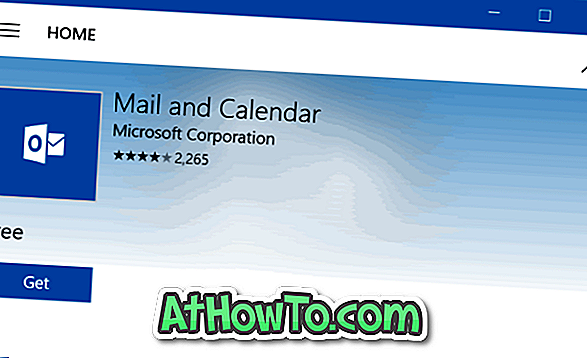

Od vas će se možda zatražiti da se prijavite u Trgovinu pomoću Microsoftova računa, ali se neće tražiti da se prijavite ako koristite novije verzije sustava Windows 10 (Obnova obljetnice ili kasnije). Za više pojedinosti o tome pogledajte naše instalacijske aplikacije iz programa Windows 10 Store bez Microsoft računa.
Imajte na umu da su i Mail i Calendar međusobno povezani i ne možete ih zasebno preuzeti ili instalirati.
Jeste li znali da postoji mogućnost resetiranja aplikacije Mail u sustavu Windows 10?














